圖文示範ghost一鍵裝機硬碟版安裝教學課程
- WBOYWBOYWBOYWBOYWBOYWBOYWBOYWBOYWBOYWBOYWBOYWBOYWB轉載
- 2023-07-20 16:49:194995瀏覽
對於已經下載好作業系統映像檔的使用者來說,安裝系統到硬碟的步驟相對簡單且適合操作。不過很多網友不清楚如何安裝硬碟版系統,其實我們可以採用一鍵ghost工具幫我們安裝系統,以下小編教下大家ghost一鍵裝機硬碟版安裝教學。
具體的步驟如下:
1、請事先下載好onekey ghost工具及windows系統鏡像文件,並放置於D磁碟根目錄下(或主分割區以外的磁碟)。如下圖:
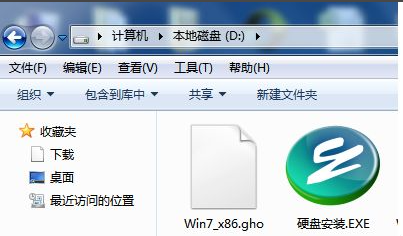
2、雙擊執行ghost工具(硬碟安裝.exe),進入工具主介面,如下圖,選擇「還原系統」到主分割區(C盤)裡(一般會預設選擇好),同時工具會搜尋到映像檔的路徑(也可以自行選擇映像檔的路徑)。
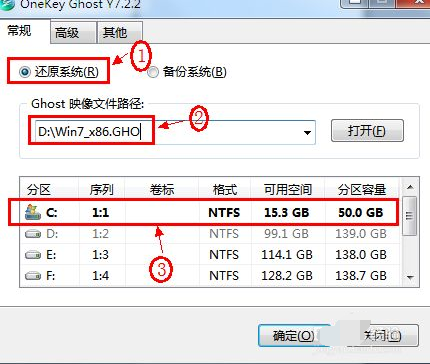
3、映像檔選擇好後,點選「確定」。
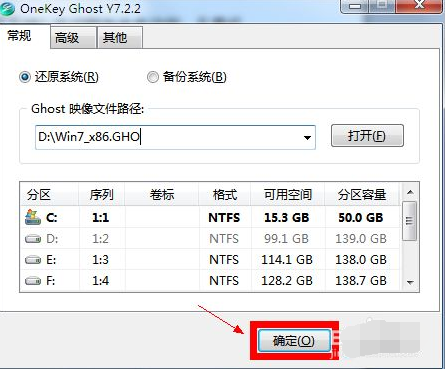
4、然後彈出如下窗口,選擇「是」。
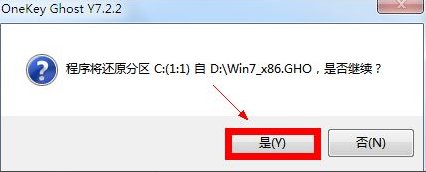
5、彈出以下窗口,選擇「馬上重新啟動」即可重新啟動電腦進入重新啟動系統過程。
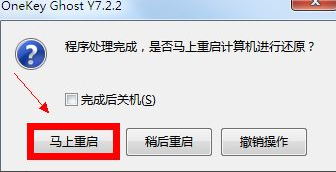
6、此過程為全自動的,無需任何操作,等待完成即可。還原完成後會自動重啟,進行系統安裝,整個安裝過程大約5-10分鐘內完成。
以上便是ghost一鍵裝機硬碟版安裝教程,有需要的小夥伴可以參考教程進行操作即可。
以上是圖文示範ghost一鍵裝機硬碟版安裝教學課程的詳細內容。更多資訊請關注PHP中文網其他相關文章!
陳述:
本文轉載於:windows7en.com。如有侵權,請聯絡admin@php.cn刪除

